在Windows 10计算机上,当您启动Windows任务管理器 时,您会发现几个系统应用程序和后台进程。您会发现其中一些过程。
如果有某些“现代设置主机”正在任务管理器中消耗PC的CPU,并且您想知道它的作用,我们将重点介绍您需要了解的所有信息。这个解释器中的系统过程。作为最重要的知识,您还将学习如何检查Modern Setup Host是否安全以及如何减少计算机上的CPU使用率。

什么是现代设置主机
现代安装程序主机是Windows操作系统的核心组件。您可以在任何Windows计算机上找到它,而不管操作系统版本或内部版本如何。 Windows会自动在计算机上下载并安装Modern Setup Host的安装文件(SetupHost.exe)。
自然,该进程在休眠模式下保持不活动状态,几乎不存在。但是,当您在计算机上安装次要或主要的Windows更新时,Modern Setup Host就会启用。
Modern Setup Host的主要功能是为计算机准备安装Windows更新。在安装过程中,您会发现Modern Setup Host在后台运行。
这是Windows计算机的重要组成部分。如果没有Modern Setup Host,您可能无法将PC更新到最新的操作系统。同样,如果Modern Setup Host损坏或出现故障,从较旧的Windows版本将计算机更新到Windows 10可能会遇到困难。
In_content_1 all:[300x250] / dfp:[640x360]->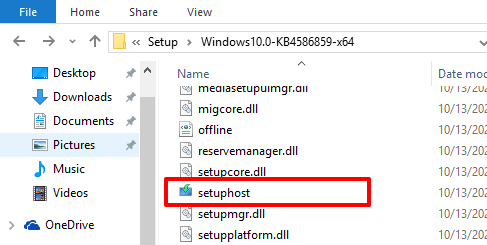
您会在计算机本地磁盘的C:/ $ Windows。〜BT / Sources文件夹中找到Modern Setup Host文件。它是一个自启动的可执行安装文件。您无法手动启动它,除非已准备好安装Windows更新。
现代安装程序主机文件是否安全?
Microsoft是现代安装程序主机文件的开发者,因此安全地将其安装在您的计算机上。但是,病毒或恶意软件会伪装成PC上的setuphost.exe文件。
从非官方来源或第三方网站下载安装文件会使您面临安装病毒困扰的Modern的风险。在计算机上安装主机。这可能会导致性能问题,例如CPU使用率过高,电池耗电问题等。但是,如何确定计算机上的setuphost.exe文件是正版(来自Microsoft)还是反映Modern Setup Host文件的病毒?
检查设置文件属性
1。转到包含setuphost.exe文件的文件夹(本地磁盘(C :)>$ WINDOWS。〜BT>源)。
或者,在Windows搜索框中键入setuphost.exe,右键单击在结果页面上的setuphost.exe,然后单击打开文件位置。
2。右键单击setuphost.exe文件,然后从上下文菜单中选择属性。

3。转到详细信息选项卡,并检查ⓒMicrosoft Corporation所属的设置主机版权。 。
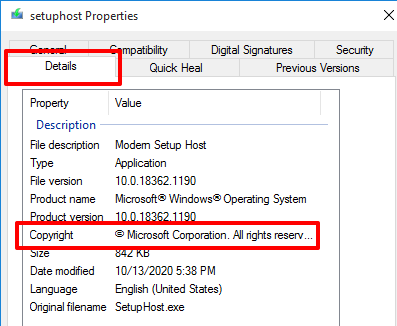
4。另外,转到数字签名标签,并检查Microsoft Windows是否在签名者名称列中。

这些是表明您电脑上的setuphost.exe文件是真实安全的。但是,如果Modern Setup Host继续过度使用CPU资源,则应扫描您的PC中是否有病毒和恶意软件 使用防病毒应用程序。请参阅我们关于删除Windows 10上的顽固恶意软件 的综合指南以了解更多信息。
为什么现代设置主机的CPU使用率很高
我们已经确定现代设置主机可以帮助您使您的PC准备安装Windows更新。在所有条件都相同的情况下,只需花费setuphost.exe文件大约15-30分钟即可完成此任务。如果此过程耗时数小时并开始增加PC的CPU负载,则可能是因为:
4种解决现代安装程序主机问题的方法
Windows 10操作系统内置了可以诊断并自动修复阻止计算机安装更新的问题的工具。此工具还可以帮助解决导致Modern Setup Host发生故障的问题。
1。运行Windows Update故障排除程序

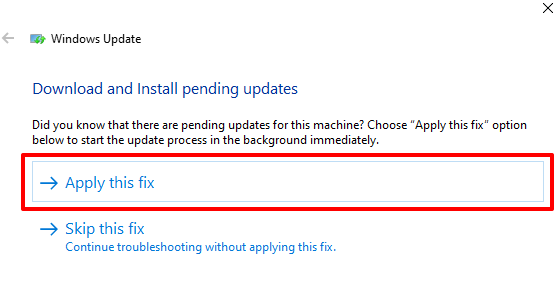
2。删除SoftwareDistribution文件夹
SoftwareDistribution文件夹存储在计算机上安装新更新所需的重要文件。如果此文件夹包含损坏或冲突的临时文件,则可能会遇到安装Windows更新时遇到困难 。另外,这还可能导致Modern Setup Host进程在后台徘徊,从而提高CPU使用率。
要解决此问题,请删除SoftwareDistribution文件夹的内容并重新启动计算机。您不必担心会损坏设备上的任何东西。 Windows将重新下载必要的文件。
请按照以下步骤删除SoftwareDistribution文件夹的内容。
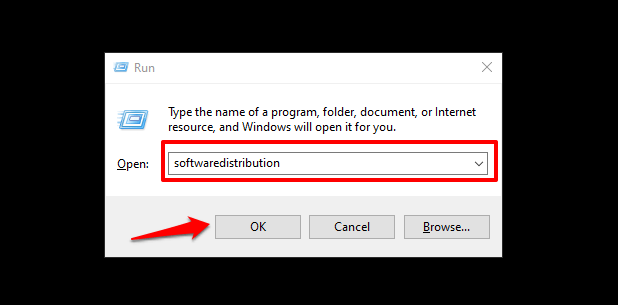
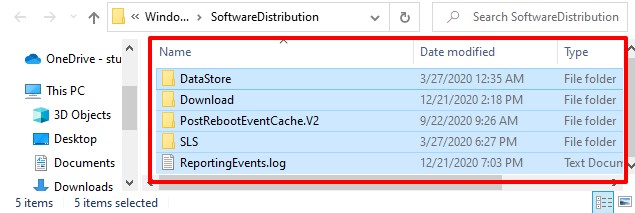
3。禁用后台应用程序
当不必要的应用程序在后台运行时,它们将从重要的系统活动中接管CPU资源。尽可能禁用不必要的后台应用程序。这样可以减少计算机的CPU负载并加快Windows Update进程。
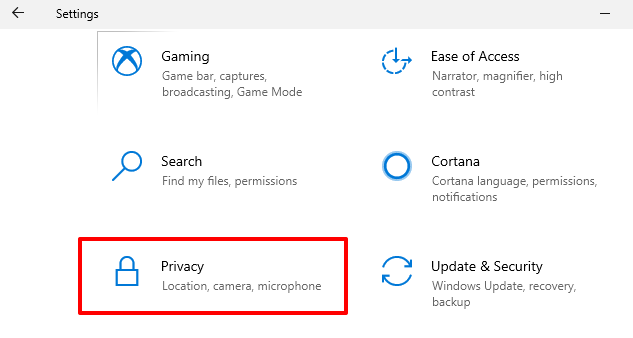
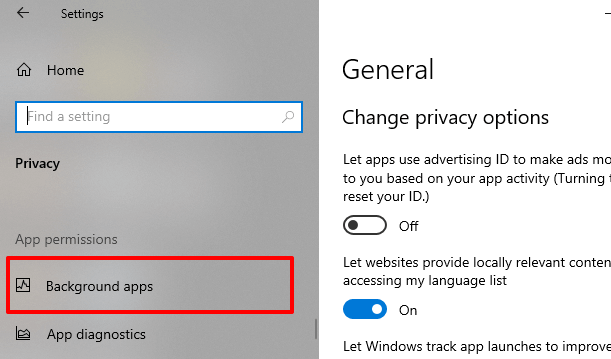

4。删除损坏的文件
在Windows Update下载和安装过程中发生意外中断(例如,互联网或电源故障)可能会导致损坏的文件堆积。因此,这可能导致Modern Setup Host进程陷入后台并占用大量CPU资源。
要解决此问题,请使用部署映像服务和管理(DISM)>和系统文件检查器(SFC)工具来修复损坏的文件以防止Windows更新。
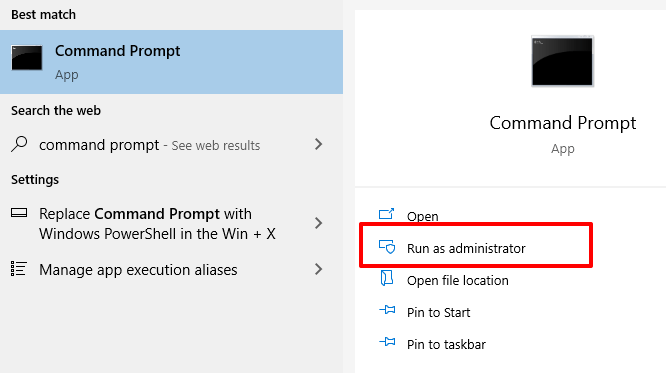
DISM.exe /在线/ Cleanup-image / Scanhealth

DISM.exe /在线/ Cleanup-image / Checkhealth
再次,等到进度条达到100%并继续下一步。
DISM.exe / Online / Cleanup-image / Restorehealth
sfc / scanno w
注意:每个命令可能需要几分钟(例如10到20分钟)来完成。不要关闭命令提示符窗口或中断该过程。
在成功执行这些命令后,请重新启动计算机,并检查是否可以解决Modern Setup Host高CPU使用率问题。
保持更新,保持安全
您需要Modern Setup Host来更新计算机。但是,当系统进程导致高CPU使用率 时,应检查它不是恶意软件还是病毒。确保安装文件是真实的,并且由官方制造商进行了数字签名。使用防病毒软件(如果有)扫描文件也可以帮助确定它是否安全。
如果没有推荐的解决方案可以解决Modern Setup Host的高磁盘使用问题,则可能必须恢复出厂设置 。